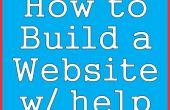Stap 22: Basisinstellingen en installatie van stuurprogramma 's














1. Breng elementaire pictogrammen op het bureaublad
Momenteel hebben we alleen Prullenbak op het bureaublad. We moeten gebruikersmap en de map van de Computer op het bureaublad. Iets instellen op Windows 10 is zeer eenvoudig omdat de zoekbalk naast de startknop. Gewoon "De pictogrammen van de Desktop" typt in het en klik op de eerste optie. Personalisatie instellingen zal openen. Klik op Instellingen op het pictogram Bureaublad in de thema's Tab. Selecteer de gewenste pictogrammen en klik op Ok. Klik met de rechtermuisknop op bureaublad weergeven, selecteer Auto pictogrammen schikken.
2. creëren van partities
Partities zijn alleen maar verdeeldheid gemaakt van een Geheugeneenheid van de interne (harde schijf) wil organiseren opslag. Partities heten per brief door het besturingssysteem zoals C:, D:, E:... enz. We had slechts één Windows OS partitie gemaakt tijdens het installeren van windows. Nu moeten we een andere partities voor het opslaan van andere gegevens te maken. Merk op dat dit niet verplicht is. Ook kunt u het windows-systeemstation van de totale ruimte van uw harde schijf samenvoegen.
Partities wilt maken, opnieuw kunt u rechtstreeks type "Schijfbeheer" in de zoekbalk, klik op de eerste optie en het zal een venster openen. In dat venster, alle harde schijven aangesloten en alle hun partities worden weergegeven. Om een partitie hebt gemaakt, klik met de rechtermuisknop op het vak Unallocated dat Afgeboorde zwart. Selecteer Nieuw eenvoudig Volume. Nieuw venster zal openen. Klik op volgende en vervolgens een grootte voor de partitie instellen toewijzen een brief aan. Gedaan.
Opmerking: voordat u dingen installeert, moeten wij een Systeem herstelpunt, maken in het geval dat iets gaat verkeerd, als als we per ongeluk, verkeerd stuurprogramma's geïnstalleerd of iets anders waardoor het systeem of windows zich gedragen onbedoelde. Zo Typ Systeemherstel in de zoekbalk en klik op maken herstelpunt. Noem maar iets zodat je herinneren kunt dat er een schone herstel.
3. installeren van stuurprogramma's
Stuurprogramma's zijn de software die noodzakelijk zijn om de specifieke hardware met het besturingssysteem interface en dus de gebruiker. Stuurprogramma's bieden informatie over de hardware en ondersteuning van het besturingssysteem volledig gebruik van de hardwarebronnen. Vandaar is het verplichte stuurprogrammasoftware te installeren zodat alle hardware correct is herkend en kan worden gebruikt door het besturingssysteem en andere toepassingsprogramma's.
Worden naar de wagenmenner klaar voor installatie. Het is aanbevolen dat u de nieuwste stuurprogramma's installeren door het downloaden van de officiële productpagina van moederbord en afbeeldingen. Of u de stuurprogramma's installeert vanaf de dvd.
a. Intel/AMD ChipsetDriver
b. Intel Management Engine, snelle opslagtechnologie Drivers.
c. Ethernet LAN-stuurprogramma's.
d. Intel/AMD aan boord beeldschermstuurprogramma
e. audiostuurprogramma 's
f. Nvidia/AMD Dedicated Graphics Drivers
g. andere Component van stuurprogramma's (indien nodig)
Opmerking: na het installeren van stuurprogramma's, u kan opnieuw een systeemherstelpunt maken voor het geval je het nodig hebt. Gewoon om er zeker.
4. installatie van Utilities
Utility software worden gebruikt voor gebruiker interface op basis van Hardware-instellingen die kunnen ook worden gedaan in de BIOS-instellingen van moederborden. Deze zijn niet verplicht. Als u sommige hardware-instellingen wilt zoals het overklokken en sommige moederbord functies toegang vaak te wijzigen, kan je deze software handig zoals Gigabyte App Center.
5. installeren van Antivirus
Dit is ook verplicht. Een goede Antivirus te installeren bespaart u veel van uw tijd voor het herstellen van geïnfecteerde systeem. Koop een licentie voor een Antivirus- en download het meest recente versie is.
6. Software installeren
Installeer uw voorkeur of favoriete web browsers, media spelersen andere utility software volgens uw behoefte. Enkele van de vrije software, als dit is gebouwd van de begroting ik gebruik maken van de beste gratis alternatieven voor betaalde software die kostbaar zoals Microsoft Office, Adobe Photoshop, enz.
a. LibreOffice : gratis/Open Source software soortgelijk voor Microsofts Office. Heeft het merendeel van de functies en eenvoudig te gebruiken.
b. Gimp of Paint.net : gratis alternatieven voor betaalde software zoals Adobe Photoshop voor fotobewerking.
c. EagleGet Download Manager: gratis alternatief voor Internet Download Manager.
d. Format Factory : grote gratis tool voor het converteren van video's, muziek, foto's, enz.
e.CCleaner : gratis alternatief voor AVG Tune Up software is betaald. Aanbevolen.
f. 7-Zip : gratis alternatief voor Winrar en Winzip.
g. CoreTemp, CPU-Zof Speccy : temperatuur en specificaties van cpu en systeem te controleren.
h. Novabench : krijgen een score van de prestaties van uw PC. Gewoon om te controleren werkt elke hardware in het volledige potentieel. U kunt uw score online vergelijken. Bijvoorbeeld is dit op te bouwen van score 1273.
7. het installeren van software die nodig is voor spellen
a. Microsoft's DirectX runtime-onderdelen. Verplichte
b. Microsofts Dot NetFramework-onderdelen. Verplichte
c. Microsofts Games For Windows Live onderdelen.
d. Steam Client
e. Fraps : een software om frames per seconde in apps en games. Optioneel